电脑安装系统win10的步骤教程
关于电脑系统,大家或许也了解过一些,例如windows就有win7、win10、win11等操作系统。不过要是让大家给电脑安装系统,可能就不是很熟悉了吧。关于电脑安装系统的方法,有很多种,下面跟大家分享最简单的一键重装方法,一起来看看电脑安装系统win10的步骤教程。
重装系统win10详细步骤:
1、退出电脑杀毒软件,下载“极客狗装机大师”软件打开。
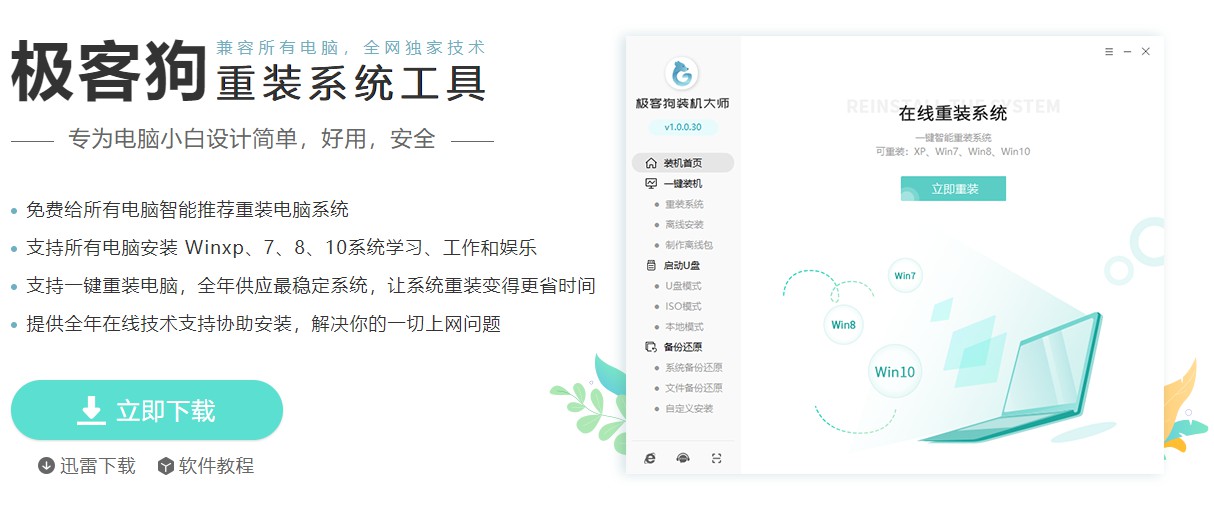
2、点击“立即重装”,软件开始检测当前的系统环境,检测完成后点击“下一步”。
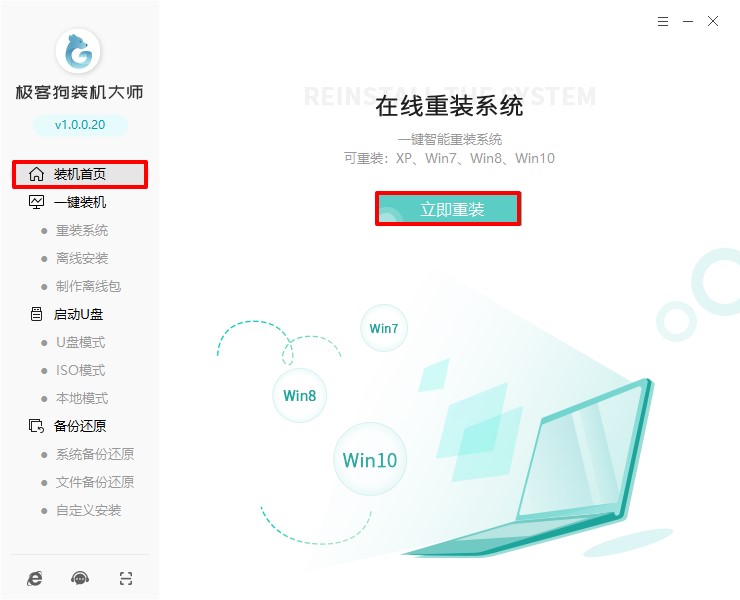
3、 软件会提供适合电脑配置的系统版本,自行选择想要安装的操作系统。
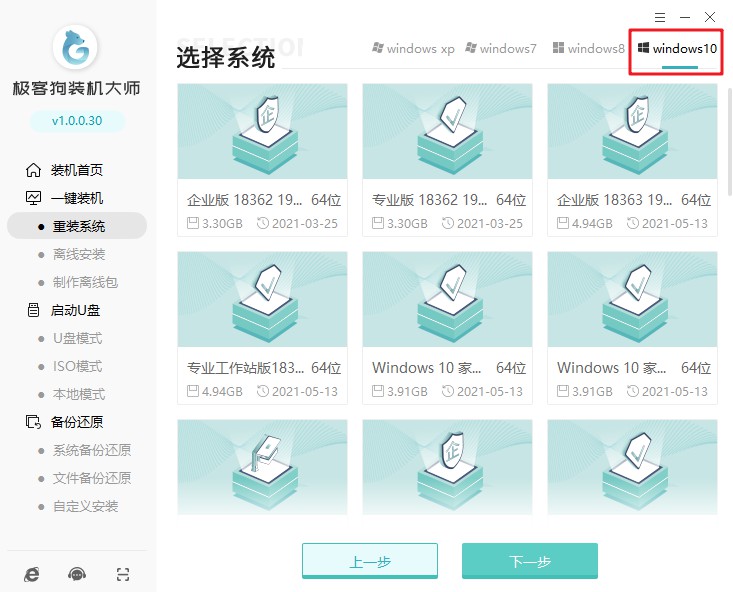
4、极客狗会推荐一些软件安装,可全部取消勾选不安装,之后点击“下一步”进入备份文件界面,选择电脑重要文件备份,以免数据丢失。
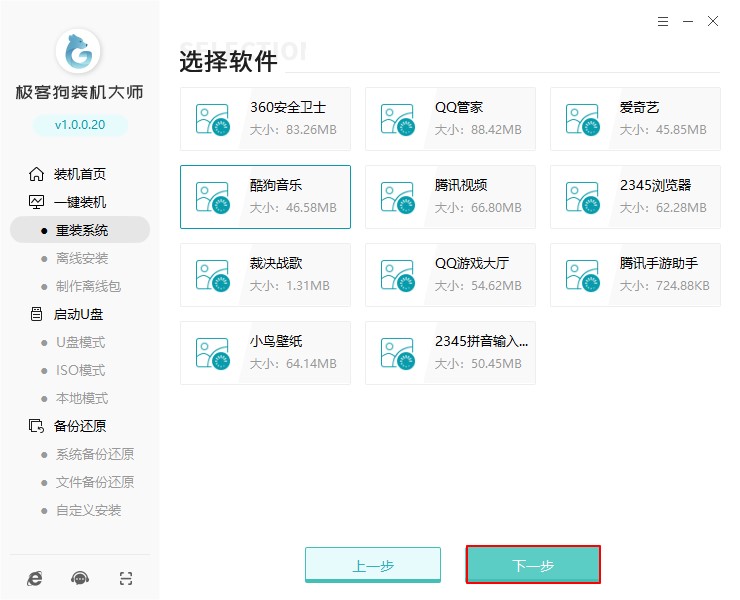
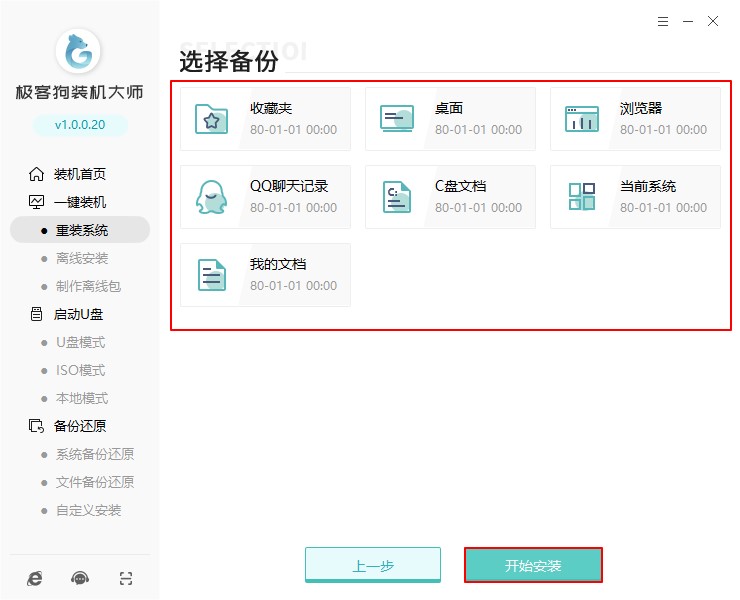
5、完成以上操作后,则可以点击“开始安装”了,后面我们只需等待软件自动完成重装即可,无需我们手动干预操作。
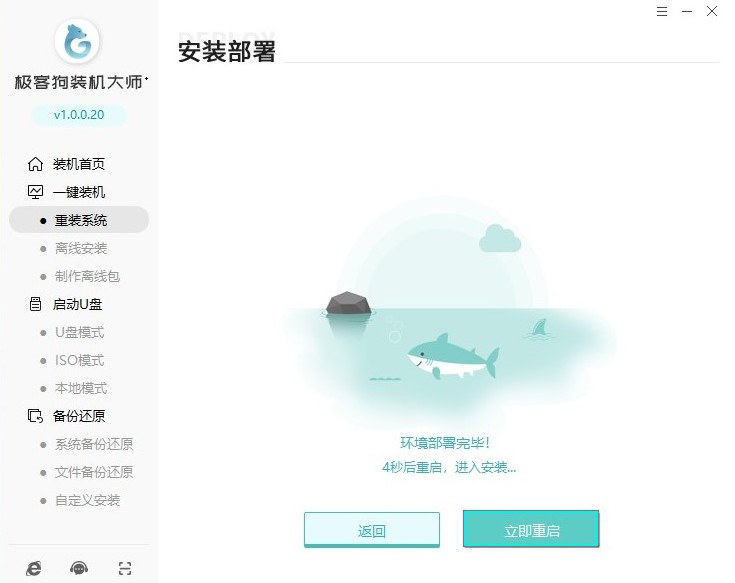
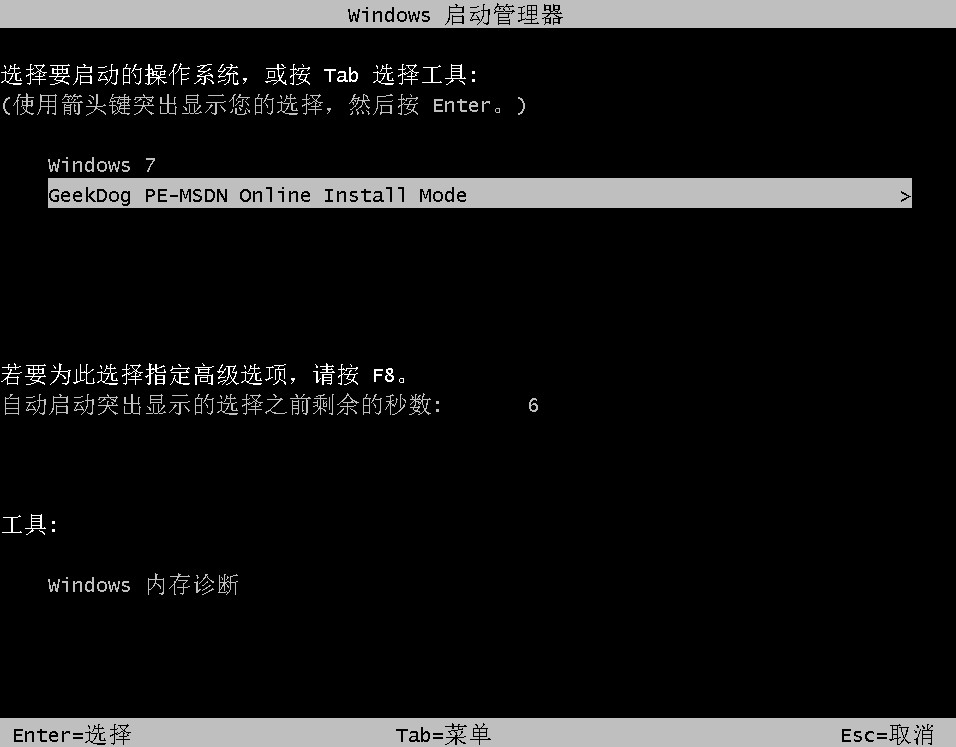
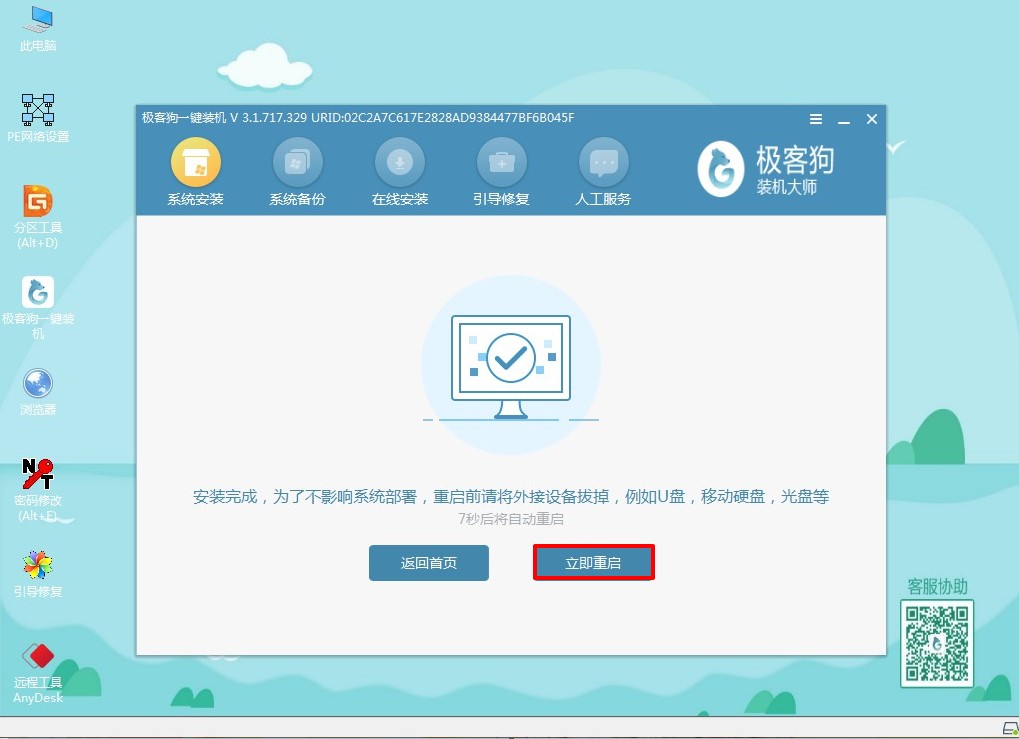
目前,速度最快的安装系统方法就在上面了,有需要的小伙伴可以自行参考。
原文链接:https://www.jikegou.net/win10/265.html 转载请标明
极客狗装机大师,系统重装即刻简单
一键重装,备份还原,安全纯净,兼容所有

